电脑硬盘重新分区后数据还能恢复吗?重新分区格式化后数据恢复的概率大吗?本文提供两个方法帮你找回重新分区后丢失的数据。
硬盘重新分区是指将现有分区和数据抹去然后建立新分区的过程。很多用户,在使用硬盘一段时间后发现,现有的分区大小和个数不是自己想要的,这时候,很多用户会考虑给硬盘重新分区。不过,有些用户是在重装系统的时候误将硬盘重新分区了。不论是主动给硬盘重新分区还是误操作,在重新分区之前,如果没有备份数据,那么之后就要面对数据丢失问题。
硬盘重新分区格式化后丢失的数据还能恢复吗?恢复的几率有多大?其实,如果硬盘重新分区后没有再写入新的数据,那么数据恢复的可能性非常大。不过,有些用户重新分区后,安装了操作系统或是存入数据,那么数据恢复几率就要看数据覆盖情况了。
1、发现数据丢失问题后应该立刻停止一切写入操作。很多操作会涉及到数据写入,例如,建立文件、编辑文件、保存文件、打开文件、运行系统等等。这些写入操作会有可能对丢失的数据造成二次破坏,导致数据无法正确恢复。
2、如果硬盘重新分区后还安装了操作系统,不要运行此硬盘上的系统。可以将此硬盘接到另外一台电脑上进行数据恢复。此外,还可以制作U盘启动盘,然后启动到WinPE后恢复数据。如何制作DiskGenius WinPE USB启动盘?
3、自己使用数据恢复软件之前,请先学习软件使用教程,操作期间遇到不懂的问题,及时与技术支持联系,不要自己随意尝试,防止误操作。
DiskGenius支持恢复丢失的分区,遇到分区丢失的情况,可以先尝试使用此功能进行搜索。不过,有些重新分区的情况,对原始分区表等关键数据破坏比较严重的时候,丢失的分区可能会搜索不到。遇到这种情况,不要慌张,请移步方法二。
第一步:打开DiskGenius软件,找到并右击被重新分区的硬盘,然后选择"搜索已丢失分区(重建分区表)",如下图所示。
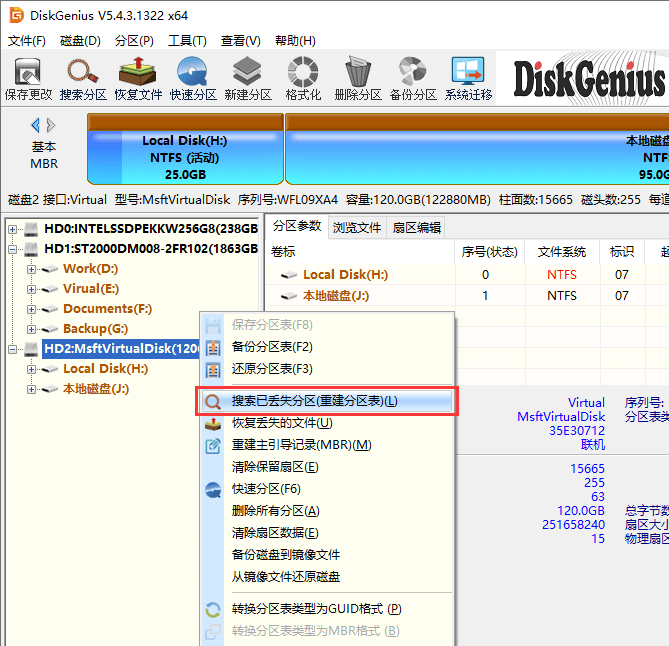
第二步:在弹出的搜索丢失分区窗口上点击"开始搜索"按钮,让软件开始搜索丢失的分区。
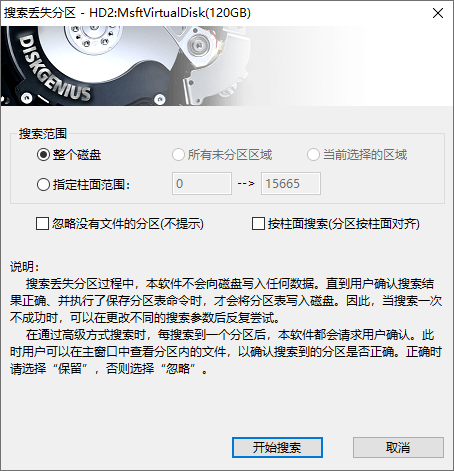
第三步: 选择"保留"或"忽略"。
在搜索丢失分区期间,软件可能会找到很多个分区,这些分区中有的是错误的分区,因此,需要手动选择"保留"或"忽略"。DiskGenius软件提供文件预览功能,用户可以对找到的分区中的数据进行预览,这样可以准确判断这个分区是否需要保留。
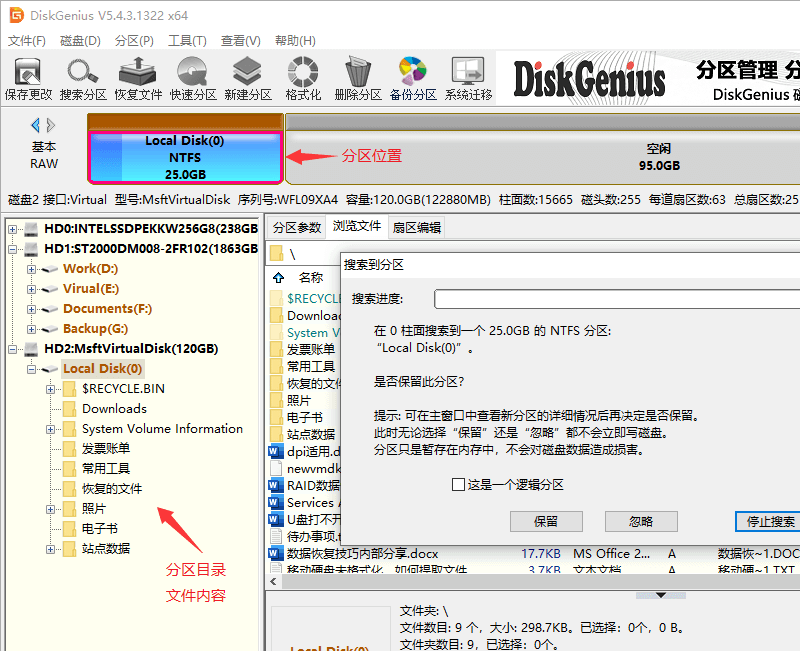
分区搜索完成后,点击"确定"按钮。如果搜索结果不正确,可以右击该硬盘并选择"重新加载当前磁盘" ,然后重新扫描。
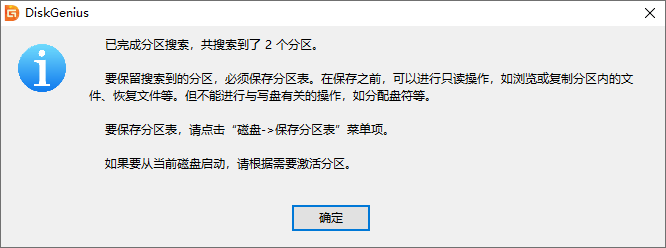
第四步:点击"保存更改"按钮,保存分区表。
在搜索分区阶段被"保留"的分区,并没有被保存到分区表中,需要手动点击"保存更改"来保存分区。保存分区表成功后,这些搜索到的分区就会在资源管理中正常显示了。
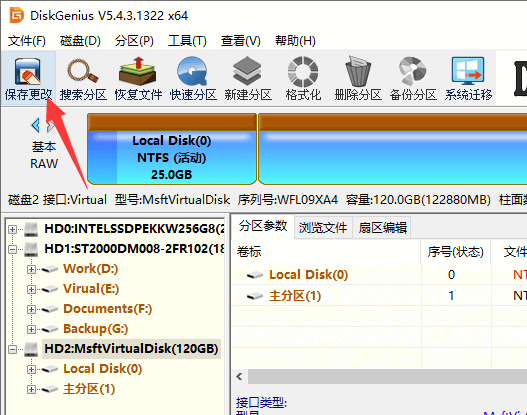
当搜索分区功能无法找到丢失数据的时候,可以尝试此方法对整个硬盘进行完整扫描。和方法一相比,此方法需要的时间稍微长一些,并且数据不能原盘恢复(搜到的数据最终需要复制到其他的盘)。
第一步:在DiskGenius软件中右击被重新分区的硬盘,然后选择"恢复丢失的文件",如下图所示:

第二步:在弹出的恢复文件窗口上点击"开始"按钮。耐心等待扫描完成。
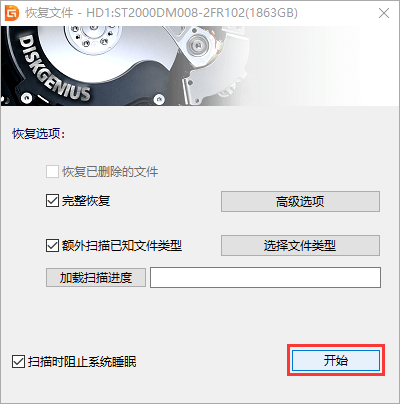
第三步:预览文件,检查恢复效果。
双击软件右侧的文件,可以打开如下图所示的预览窗口,查看文件内容。如果文件预览正常,则说明该文件可以正常恢复。反之,预览的时候提示文件损坏,则说明该文件已经损坏,最终复制出去也无法打开。
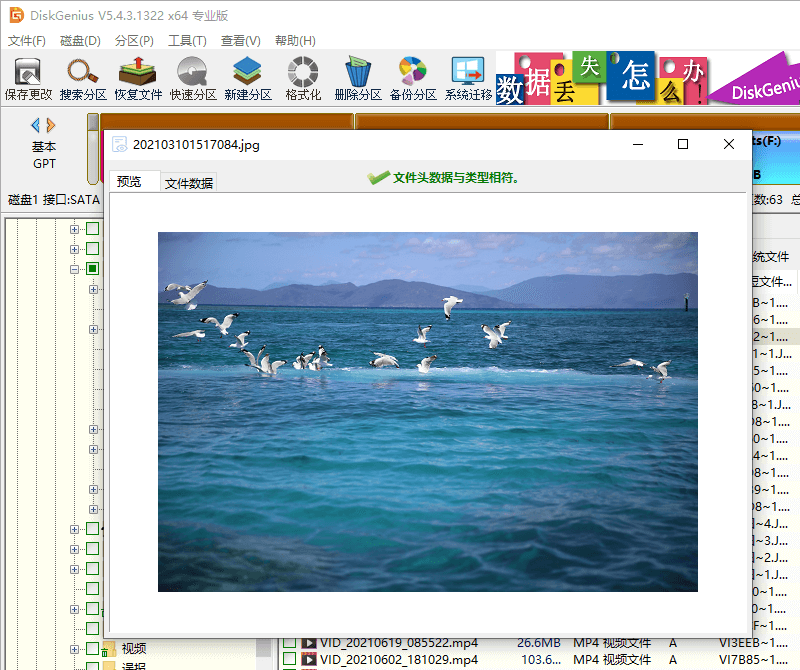
第四步:选择需要恢复的数据,右击鼠标然后选择"复制到指定文件夹"。之后,在其他硬盘上选择个位置来保存这些恢复回来的数据。
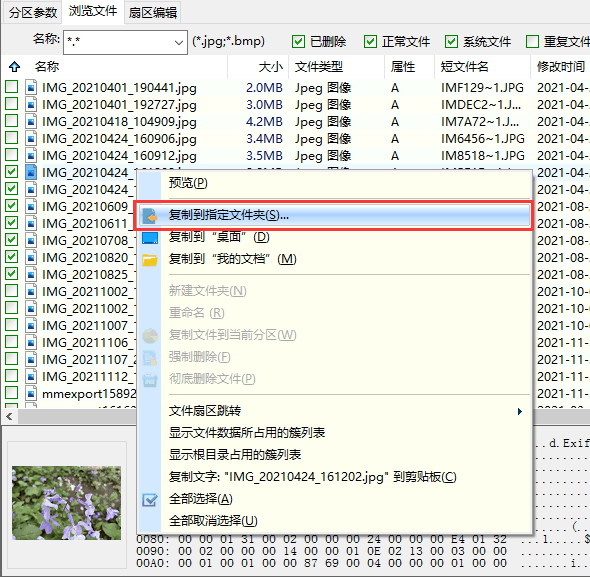
重新分区的过程执行的是快速格式化,所以丢失的数据并不是彻底地从硬盘上清除干净。只要重新分区后再没有其他的写入操作,那么丢失的数据就有希望恢复。
重新分区会将原始分区和数据全部抹去,但不是永久清除,因此数据恢复是有可能的。但前提是,重新分区后没有数据覆盖。如果数据丢失后又向硬盘安装了操作系统或是存入数据,那么就有可能将丢失的数据覆盖。
硬盘格式化重新分区后,可以尝试使用DiskGenius软件来恢复数据。软件提供搜索分区功能,支持原盘恢复丢失的分区。此外,还可以通过扫描整个硬盘来恢复数据。如果丢失的数据可以搜索到,并且预览正常,则说明数据可以被正常恢复。
从理论上讲,固态硬盘重新分区后数据是可以恢复的。不过,具体可以恢复多少,要取决于数据覆盖情况。发现数据丢失了,要立刻停止写入操作,然后尽快恢复数据。
重新分区并做系统的操作会产生比较严重的数据覆盖,有些数据将无法恢复。至于哪些数据可以恢复,哪些数据损坏了,可以使用数据恢复软件扫描一下,然后通过文件预览判断。
以上便是电脑硬盘重新分区后数据恢复的常用方法了,按照上述操作,可以处理各种重新分区导致的数据丢失问题。恢复数据期间遇到任何问题,切勿随意操作,请及时联系技术人员。
